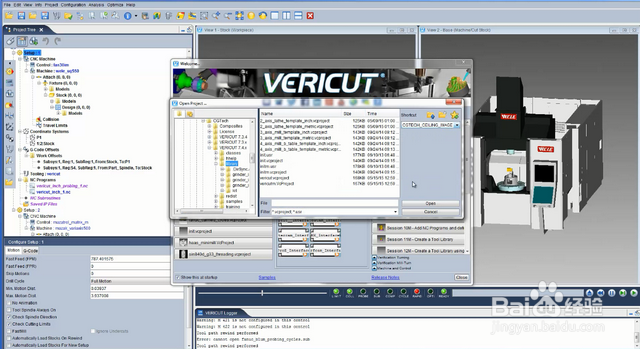CGTech VERICUT v7.4安装教程
1、安装VERICUT v7.4.1:先解压安装包文件,按图所示点击install可执行文件。然后按图示进行操作。

2、弹出VERICUT v7.4的安装界面,点击OK进入下一步安装。

3、点击下一步继续安装
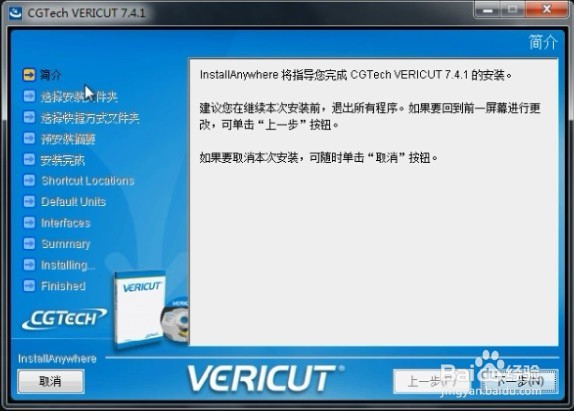
4、以我个人习惯是不会把应用软件装在C盘的(C盘东西多了电脑好慢),所以在这里我会把这个C改成其它的盘.

5、选择第二项使用电脑已有的口令服务

6、VERICUT v7.4 新增加了对编程软件的接口添加,看你用的是什么软件编程即可选择,点击下一步继续。

7、勾上运行口令服务安装选项,点击下一步继续。

1、接下来就是来安装口令服务的程序,把这个C盘改为D盘,点击下一步继续。直到完成即可!
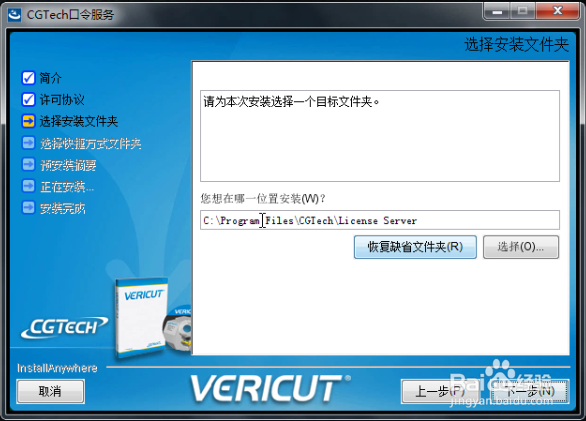
2、接下来就是破解的过程了。打开从CAX研究中心5cax.com下载的破解文件,我们看到从图中1解压出来,得到2这样的文件。将里面的文件CGTech.dll和 vc.dll 复制到X:\Program Files\CGTech\VERICUT 7.4.1\windows64\vericut里面(X为你安装的哪个盘)
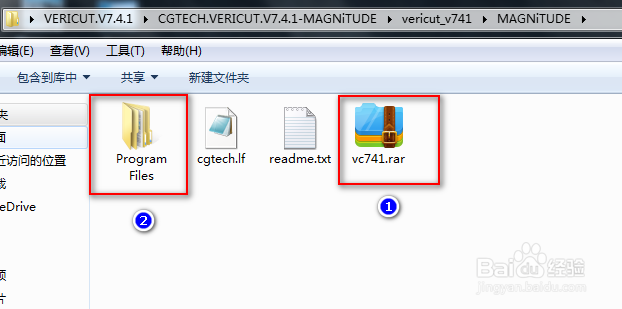
3、再把刚才的文件夹里的cgtech.lf复制到X:\Program Files\CGTech\License Server里面(X为你安装的口令服务哪个盘)
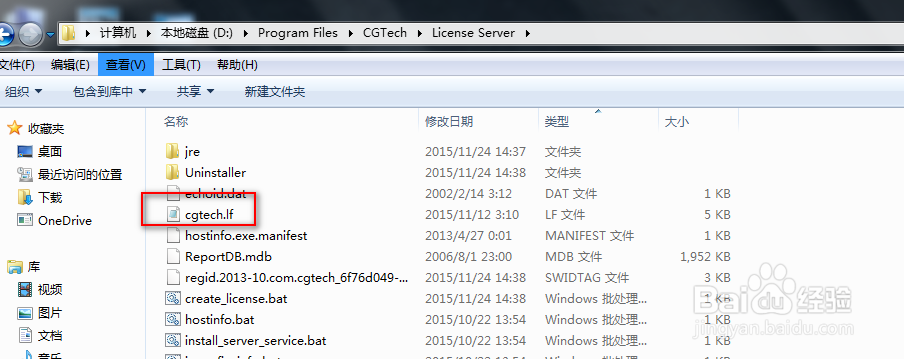
4、右键我的电脑-属性-高级系统设置-环境变量,将-s "C:\ProgramData\CGTech\license\cgtech.lf"改为刚才安装的安装口令服务的程序的目录-s "D:\ProgramData\CGTech\license\cgtech.lf"
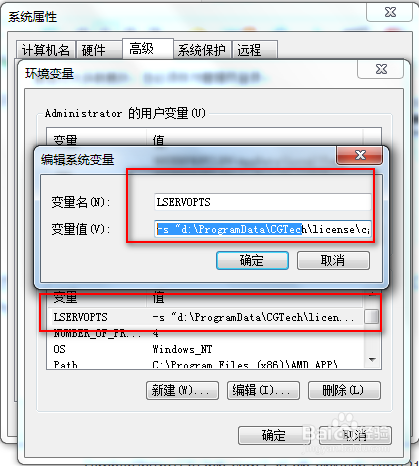
5、X:\Program Files\CGTech\License Server\ setup_license_service.bat(X为你安装的口令服务哪个盘) 双击打开这个文件。
将cgtech.lf文件打开,把文件里的内容全部复制到下面的对话框里面关闭。再安提示操作。
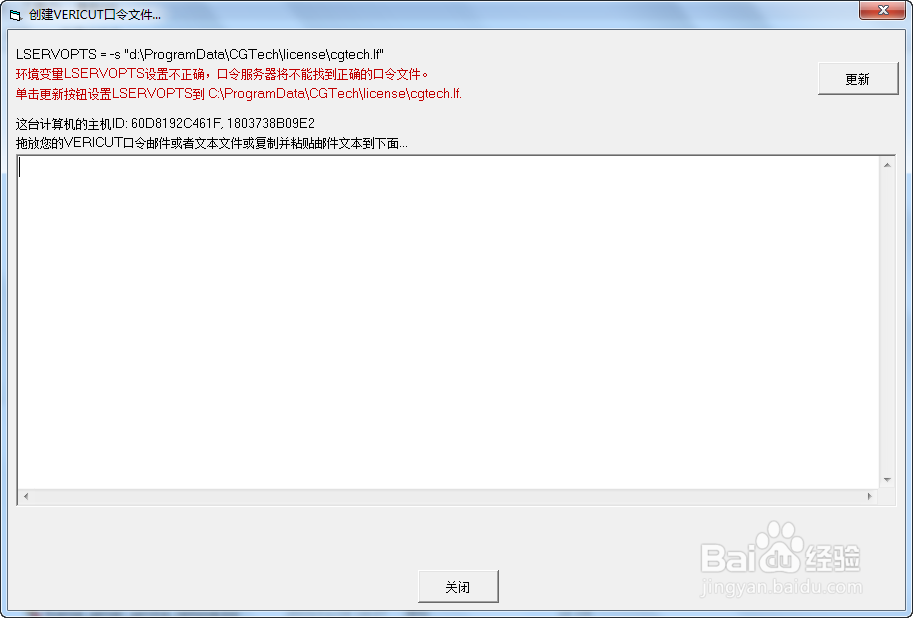
6、这样就终于可以打开软件了,